
সুচিপত্র:
- লেখক John Day [email protected].
- Public 2024-01-30 07:57.
- সর্বশেষ পরিবর্তিত 2025-01-23 14:36.

এটি একটি রাস্পবেরি পাই ভিত্তিক ডিজিটাল সাইন তৈরি করার জন্য একটি সহজ নির্দেশ (আমি আমার গির্জার লবিতে আমার ব্যবহার করি)
আমি ধরে নেব যে আপনার ইতিমধ্যে কিছু প্রাথমিক কম্পিউটার দক্ষতা রয়েছে এবং রাস্পবেরি পাই সম্পর্কে কয়েকটি জিনিস জানেন।
এটি কঠিন নয় এবং সত্যিই আপনার গির্জা বা ব্যবসার লবিকে উন্নত করতে পারে।
এটি করার জন্য আরও উন্নত এবং এমনকি বাণিজ্যিক বিকল্প রয়েছে তবে এটি ব্যবহার করা সবচেয়ে সহজ।
মনে রাখবেন যে এই বিকল্পটি শুধুমাত্র ছবি তাই কোন ভিডিও ফাইল নেই।
সরবরাহ
রাস্পবেরি পাই 3 বা উচ্চতর পাওয়ার সাপ্লাই, এসডি কার্ড এবং এইচডিএমআই কেবল সহ। (পুরোনো মডেলগুলি ব্যবহার করা সম্ভব কিন্তু পারফরম্যান্স পিছিয়ে যাবে এবং ছবিগুলি পরিবর্তনের জন্য আপনাকে এটি আপনার নেটওয়ার্কের সাথে সংযুক্ত করার একটি উপায় যুক্ত করতে হবে।)
ওয়্যারলেস কীবোর্ড এবং মাউস (আমি অ্যামাজন থেকে একটি মিনি কীবোর্ড/টাচপ্যাড কম্বো ব্যবহার করি)
ইউএসবি ফ্ল্যাশ ড্রাইভ (8 জিবি+ প্রস্তাবিত)
এইচডি স্ক্রিনে ছবি প্রদর্শন করা। (আমরা আমাদের লবিতে 55 স্ক্রিন ব্যবহার করি কিন্তু আপনার সেটআপের জন্য যে আকারের পর্দা কাজ করে তা ব্যবহার করুন)
আপনি যে ছবিগুলি প্রদর্শন করতে চান। (আর কেন আপনি এটি নির্মাণ করবেন?)
ধাপ 1: সফটওয়্যার ডাউনলোড করুন।

যে সফটওয়্যারটি এই প্রকল্পটিকে ক্ষমতা দেয় তা হল কোডি মিডিয়া প্লেয়ার। Rpi এর জন্য আমি যে সংস্করণটি বেছে নিয়েছি তা হল LibreELEC যেহেতু এটি ছোট এবং সহজ আপডেটের সাথে নির্ভরযোগ্য।
এ LibreELEC এর সর্বশেষ সংস্করণ পান
libreelec.tv/
যদি আপনি রাস্পবেরি পাই এর জন্য একটি এসডি কার্ডে ইমেজ ফ্ল্যাশ করতে না জানেন তবে আমি LibreELEC ওয়েবসাইটে ইনস্টল করার নির্দেশাবলী অনুসরণ করার সুপারিশ করি অথবা যদি আপনি অভিজ্ঞ হন তবে আপনার পছন্দের পদ্ধতিটি ব্যবহার করুন। (আমি একটি বিস্তারিত ইন্সটল গাইড লিখতে পারতাম কিন্তু আমার চেয়ে ভাল মানুষ তা করেছে এবং গুগল তাদের ইতিমধ্যে তালিকাভুক্ত করেছে।)
ধাপ 2: সফটওয়্যার সেটআপ করুন
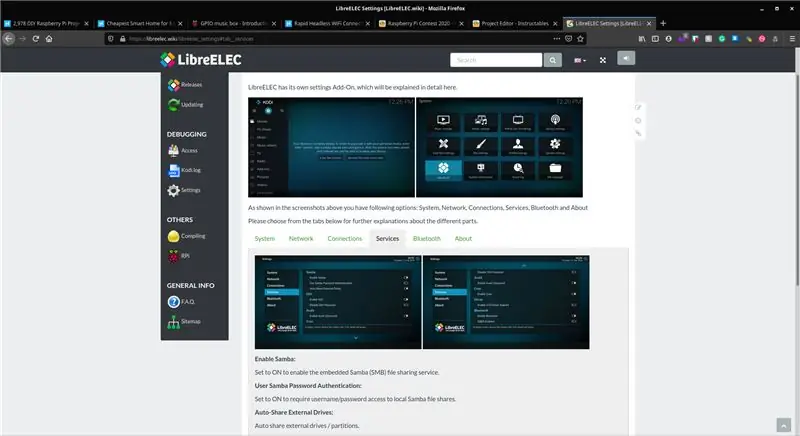
ইউএসবি ফ্ল্যাশ ড্রাইভ ছাড়া সবকিছু একসাথে সংযুক্ত করুন। এসডি কার্ড পাইতে যায় এবং কীবোর্ড এবং মাউস ডংগল এবং এইচডিএমআইকে পাই এবং স্ক্রিন এবং পাওয়ার কেবলের সাথে সংযুক্ত করে।
প্রথমবার LibreElec এ বুট করুন এবং ওয়াইফাই এর সাথে সংযোগ করুন। (ওয়াইফাই ব্যবহার করা ভাল যে সিস্টেমটি একবার চালু করা হবে এমনকি যদি আপনি অন্য স্ক্রিন ব্যবহার করেন।)
সেটিংসে যান এবং LibreELEC সেটিংসে নেভিগেট করুন তারপর পরিষেবাগুলিতে যান এবং নিশ্চিত করুন যে SAMBA চালু আছে এবং বহিরাগত ড্রাইভগুলির স্বয়ংক্রিয় ভাগ চালু আছে।
পরবর্তী ধাপের জন্য সেটিংস কাজ করছে তা নিশ্চিত করতে রিবুট করুন।
ধাপ 3: আপনার ছবি যোগ করুন
ইউএসবি ফ্ল্যাশ ড্রাইভে আপনার পছন্দসই ছবিগুলি রাখুন এবং এটি পাইতে প্লাগ করুন। শুধু ছবি! ভিডিও সমর্থিত নয়। (.png বা-j.webp
(আমি তাদের "শো" নামে একটি ফোল্ডারে রাখার পরামর্শ দিচ্ছি এবং আপনি যে ছবিগুলি বর্তমানে ব্যবহার করছেন না কিন্তু ভবিষ্যতে ব্যবহার করবেন তার জন্য একটি ফোল্ডার যুক্ত করুন - এটি ছবিগুলি পরিবর্তন করা সহজ করে তোলে।)
দ্রষ্টব্য: নিশ্চিত করুন যে ছবিগুলি যথেষ্ট উচ্চ রেজল্যুশন যাতে তারা স্পষ্ট দেখাবে কিন্তু পর্দার চেয়ে বেশি নয়। (উচ্চতর রেজোলিউশনের ছবি ব্যবহার করা টেকনিক্যালি সম্ভব কিন্তু সমস্যা এবং ভবিষ্যতে সমস্যা সমাধানের জন্য এটি সুপারিশ করা হয় না।)
ধাপ 4: স্লাইডশো সেটআপ করুন।
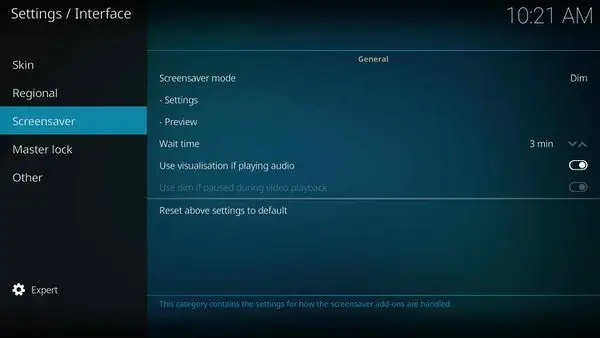
এটি হোম স্ট্রেচ।
সেটিংস/ইন্টারফেস/স্ক্রিনসেভার নেভিগেট করুন এবং স্ক্রিনসেভারকে একটি ছবির স্লাইডশোতে সেট করুন। (যদি এটি ডিফল্টরূপে ইনস্টল করা না থাকে তবে এটি খুঁজে পেতে এবং ইনস্টল করার জন্য স্ক্রিনসেভারের তালিকায় "আরো পান" লিঙ্কটি ব্যবহার করুন।) সেটিংসে এটি আপনার USB এর ফোল্ডারে নির্দেশ করে যেখানে আপনি ছবিগুলি রাখেন।
সময় এবং পরিবর্তনের জন্য সেটিংসগুলি দেখুন এবং আপনার পছন্দ অনুসারে সেট করুন গুরুত্বপূর্ণ বিকল্প হচ্ছে ছবির অনুপাত একই রাখা। (এটি ছবির অদ্ভুত প্রসারিত রোধ করে।)
আপনার জন্য কি কাজ করে এবং আপনার স্থান এবং আপনার ছবিগুলির জন্য সবচেয়ে ভাল দেখায় তা এখানে বিকল্পগুলির সাথে খেলুন।
স্ক্রিনসেভার কত দ্রুত 1 মিনিটের মধ্যে চলে যায় তার জন্য সময়সীমা নির্ধারণ করুন (সর্বনিম্ন সেটিং অনুমোদিত)।
ধাপ 5: ফটো যোগ এবং অপসারণ
ফটো যোগ বা অপসারণ করতে - একই নেটওয়ার্কের যেকোন কম্পিউটার থেকে ফাইল ম্যানেজারে যান এবং "নেটওয়ার্ক" এ যান।
আপনি এখানে পাই থেকে শেয়ার করা ইউএসবি ফ্ল্যাশ ড্রাইভ পাবেন এবং স্লাইডশো থেকে ফাইলগুলি মুছে ফেলার জন্য ছবি যোগ করতে বা মুছে ফেলার জন্য ফাইলগুলি অনুলিপি করতে পারেন। (মুছুন স্থায়ী মুছে ফেলা হয়, ট্র্যাশ ক্যান নয়।)
ধাপ 6: মজা করুন
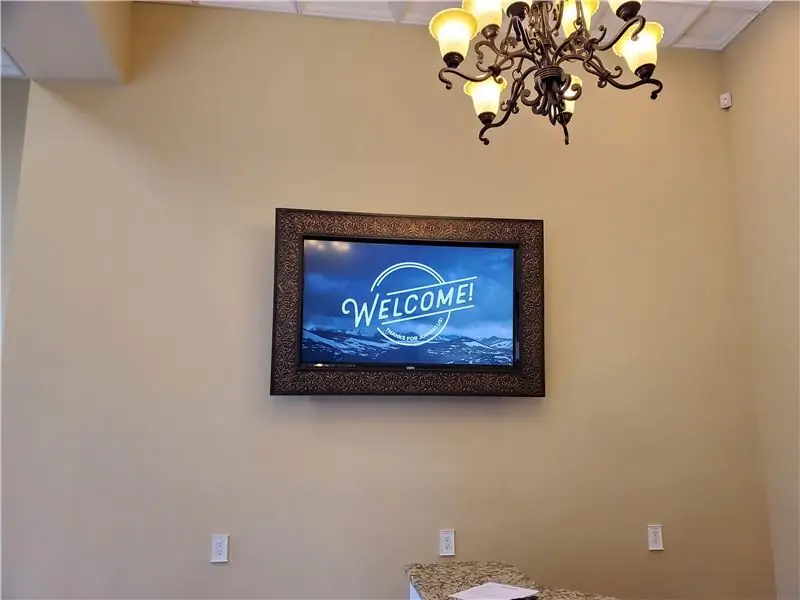

সিস্টেমটি এখন সম্পূর্ণরূপে সেট আপ করা উচিত এবং আপনার ছবি প্রদর্শন করা উচিত।
যদি আপনি ইতিমধ্যে না করেন তবে এটি চূড়ান্ত স্থানে রাখুন এবং সমস্ত তারগুলি পরিচালনা করুন। (আমি আমার স্ক্রিনের পিছনে মাউন্ট করার জন্য ভেলক্রো ব্যবহার করেছি এবং তারগুলি পরিপাটি করার জন্য জিপ টাই।)
প্রস্তাবিত:
রাস্পবেরি পাই - TMD26721 ইনফ্রারেড ডিজিটাল প্রক্সিমিটি ডিটেক্টর জাভা টিউটোরিয়াল: 4 টি ধাপ

রাস্পবেরি পাই-TMD26721 ইনফ্রারেড ডিজিটাল প্রক্সিমিটি ডিটেক্টর জাভা টিউটোরিয়াল: TMD26721 একটি ইনফ্রারেড ডিজিটাল প্রক্সিমিটি ডিটেক্টর যা একটি 8-পিন সারফেস মাউন্ট মডিউলে একটি সম্পূর্ণ প্রক্সিমিটি ডিটেকশন সিস্টেম এবং ডিজিটাল ইন্টারফেস লজিক প্রদান করে। সঠিকতা. একজন প্রো
রাস্পবেরি পাই MMA8452Q 3-অক্ষ 12-বিট/8-বিট ডিজিটাল অ্যাকসিলরোমিটার পাইথন টিউটোরিয়াল: 4 ধাপ

Raspberry Pi MMA8452Q 3-Axis 12-bit/8-bit Digital Accelerometer Python Tutorial: MMA8452Q হল একটি স্মার্ট, লো-পাওয়ার, তিন-অক্ষ, ক্যাপাসিটিভ, 12 বিট রেজোলিউশনের মাইক্রো-মেশিন অ্যাকসিলরোমিটার। নমনীয় ব্যবহারকারী প্রোগ্রামযোগ্য বিকল্পগুলি অ্যাক্সিলরোমিটারে এম্বেডেড ফাংশনগুলির সাহায্যে সরবরাহ করা হয়, দুটি বাধায় কনফিগারযোগ্য
রাস্পবেরি পাই - BH1715 ডিজিটাল অ্যাম্বিয়েন্ট লাইট সেন্সর পাইথন টিউটোরিয়াল: 4 টি ধাপ

রাস্পবেরি পাই - BH1715 ডিজিটাল অ্যাম্বিয়েন্ট লাইট সেন্সর পাইথন টিউটোরিয়াল: BH1715 হল একটি ডিজিটাল অ্যাম্বিয়েন্ট লাইট সেন্সর যার একটি I²C বাস ইন্টারফেস। BH1715 সাধারণত মোবাইল ডিভাইসের জন্য এলসিডি এবং কীপ্যাড ব্যাকলাইট পাওয়ার অ্যাডজাস্ট করার জন্য পরিবেষ্টিত আলো ডেটা পেতে ব্যবহৃত হয়। এই ডিভাইসটি একটি 16-বিট রেজোলিউশন এবং একটি অ্যাডজাস দেয়
রাস্পবেরি পাই 3 এ রাস্পবিয়ান বাস্টার ইনস্টল করা রাস্পবেরি পাই 3 বি / 3 বি+: 4 ধাপ সহ রাস্পবিয়ান বাস্টার দিয়ে শুরু করা

রাস্পবেরি পাই 3 তে রাস্পবিয়ান বাস্টার ইনস্টল করা রাস্পবেরি পাই 3b / 3b+দিয়ে রাস্পবিয়ান বাস্টার দিয়ে শুরু করা: হাই বন্ধুরা, সম্প্রতি রাস্পবেরি পাই সংস্থা রাস্পবিয়ান বাস্টার নামে নতুন রাস্পবিয়ান ওএস চালু করেছে। এটি রাস্পবেরি পাই এর জন্য রাস্পবিয়ানের একটি নতুন সংস্করণ। তাই আজ এই নির্দেশাবলীতে আমরা শিখব কিভাবে আপনার রাস্পবেরি পাই 3 এ রাস্পবিয়ান বাস্টার ওএস ইনস্টল করতে হয়
HDMI ছাড়া রাস্পবেরি পাই 3 বি তে রাস্পবিয়ান ইনস্টল করা - রাস্পবেরি পাই 3B দিয়ে শুরু করা - আপনার রাস্পবেরি পাই 3: 6 ধাপ সেট আপ করা হচ্ছে

HDMI ছাড়া রাস্পবেরি পাই 3 বি তে রাস্পবিয়ান ইনস্টল করা | রাস্পবেরি পাই 3B দিয়ে শুরু করা | আপনার রাস্পবেরি পাই 3 সেট আপ করা: আপনারা কেউ কেউ জানেন যে রাস্পবেরি পাই কম্পিউটারগুলি বেশ দুর্দান্ত এবং আপনি কেবলমাত্র একটি ছোট বোর্ডে পুরো কম্পিউটারটি পেতে পারেন। 1.2 GHz এ ঘড়ি। এটি পাই 3 কে মোটামুটি 50 রাখে
